Рассказываем в статье, как отличить плакат от постера. Вы узнаете, какие элементы стоит продумать,
чтобы точно зацепить внимание аудитории. Также мы подготовили несколько инструкций, как сделать
постер на компьютере или телефоне.
Что такое плакат
Плакат — крупноформатный вид графического материала, содержащий комбинацию изображений и текста, напечатанный в целях распространения рекламной, обучающей или другой информации.
Плакаты и постеры используют, чтобы привлечь внимание целевой аудитории. Однако между этими продуктами есть несколько различий.
Плакат, как правило, имеет больший размер. Его размещают на бумаге формата А3 и крупнее. Используют на баннерах и в общественных местах. Постеры же отличаются небольшим размером. Их печатают на А4 и вывешивают на стендах внутри помещений.
Также постер от плаката отличает содержание информации. В первом варианте изображаются в основном музыканты, актеры, герои фильмов. Плакат в этом плане более универсальный. Он может создаваться, например, в учебных целях или рассказывать о новом товаре.
Виды плакатов
Итак, содержание постеров практически всегда одинаковое, а вот плакаты можно разделить на несколько видов. Разберемся, чем они отличаются друг от друга.
Афиши, анонсы
Представляют собой объявление о событии, например, выходе фильма, премьере спектакля, мастер-классе. При создании афиши важно передать основные смыслы через изображение, а также ответить на вопросы, интересующие целевую аудиторию:
- когда состоится мероприятие?
- куда приходить?
- сколько стоит билет?
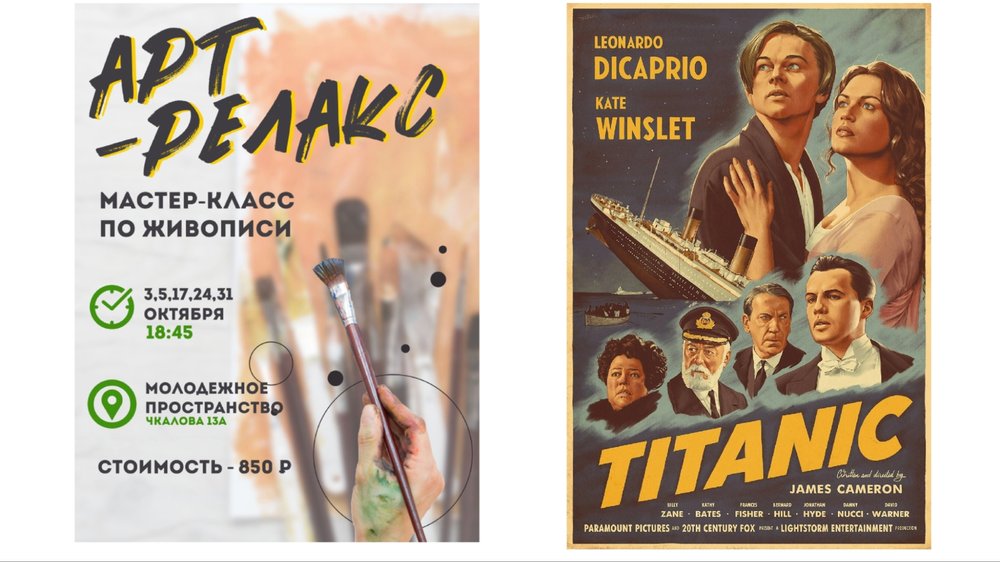
Рекламные
Главная цель — вызвать у людей желание купить товар или воспользоваться услугой. Картинка при этом должна быть яркой и обращающей на себя внимание. Рекламы соответствуют фирменному стилю компании. Часто содержат информацию о новинках и акциях.

Наружную рекламу часто оформляют в виде баннеров. Софт, который поможет их подготовить, можно выбрать в этой подборке программ для баннеров.
Информационные
Включают в себя инструкции, как стоит и не стоит действовать в определенных ситуациях. Их можно распознать по большому количеству текста и условным изображениям. Примерами информационных плакатов служат правила пожарной безопасности, памятки по школьным предметам, основы оказания медицинской помощи и др.

Агитационные
Призывают людей к какому-либо действию. Особенно популярны были в СССР. Тогда они использовались во многих сферах и побуждали людей учиться, работать, помогать государству. В настоящее время агитации в основном используются перед выборами. Призывают людей голосовать за какую-либо партию. Включают в себя лозунги, фотографии кандидатов, их планы.

Социальные
Призваны обращать внимание населения на важнейшие проблемы: загрязнение природы, различные зависимости людей, политические вопросы. Такие плакаты часто бывают шокирующими или даже пугающими, так как ясно показывают, что будет, если не исправить проблему.

Где использовать плакаты и постеры
Исходя из названных видов, можно выделить несколько сфер использования таких материалов:
- маркетинг и реклама;
- интерьер и дизайн помещений;
- политическая сфера;
- система образования.
На что обратить внимание при разработке
дизайна плаката
Дизайнеры выделяют три основных элемента: изображение, надпись, цветовое решение. Рассмотрим их.
Основной образ
Здесь важно первое впечатление. Картинка сразу же бросится в глаза. От нее зависит, захочет человек дальше прочитать текст или пройдет мимо. Вот несколько правил для создания образа:
- Броскость. Рисунок должен привлекать внимание. Этого можно добиться через сочетание ярких тонов или при использовани необычного изображения.
- Ясность. Если вы создаете рекламный плакат, то лучше, чтобы рисунок был напрямую связан с компанией и отображал главные свойства продаваемого продукта.
- Качество. Картинка должна быть в высоком разрешении. Особенно обратите на это внимание, если планируете печатать плакат большого размера.

Данный пример был создан как афиша к GIF-фестивалю. Он полностью соответствует событию, которое рекламирует — креативный, яркий, впечатляющий. Именно так проходит сам фест.
Текст
Второй шаг — помочь зрителю понять смысл, написав качественный текст. К нему можно отнести логотип и название фирмы, коммерческое предложение, мотивационные фразы и т. д. Вот несколько пунктов, на которые стоит обратить внимание:
- Читабельность. Необычные шрифты будут хорошо смотреться на постерах для интерьера. Но для информационных и рекламных лучше выбирать классические варианты без засечек. Надпись должна быть крупной и удобной для чтения.
- Разумное количество. Текста может быть много на памятках по технике безопасности, ведь в этом состоит их особенность. В остальных случаях лучше ограничиться несколькими ключевыми фразами. Оставляйте расстояние между словами, буквами, строчками. Так надпись будет восприниматься лучше.
- Осторожная работа со смыслом. Часто люди хотят написать что-то креативное, но перебарщивают.
В итоге получается двусмысленная надпись, которую целевая аудитория совсем не понимает или расшифровывает неправильно.

Цвет
Грамотный подбор цвета поможет выполнить сразу несколько задач:
- обратить на себя внимание;
- создать определенное настроение;
- вызвать ассоциацию с компанией.
Разберем этот пункт на примере рекламы Додо Пиццы.

У пиццерии есть брендбук, в котором прописаны дизайнерские решения. Их можно использовать при создании плакатов. В брендбуке сказано, что цвета должны быть аппетитными и сочными. Присутствие оранжевого обязательно. Так цвет плаката вызывает позитивные эмоции и напоминает людям о Додо.
При выборе цвета подумайте, с каким настроением вы бы хотели, чтобы ассоциировалась ваша компания.
Идеи оформления
Разработать собственную графику бывает сложно. На помощь в таком случае приходят сайты, предоставляющие готовые шаблоны. Вам останется лишь доработать макет под свою тематику. К подобным сервисам относятся Freepik, VENNGAGE, Microsoft Create. Если вы столкнулись с отсутствием вдохновения, то идеи можно поискать на Pinterest, Behance или Designspiration.
Как сделать плакат на компьютере в ФотоМАСТЕРЕ
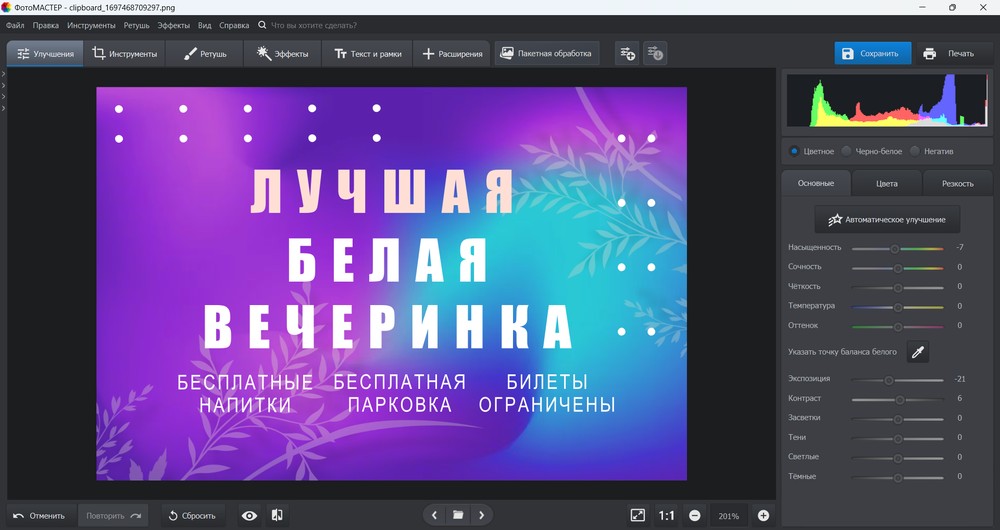
Лицензия: условно-бесплатная, от 690 руб.
ОС: Windows, macOS
Русский язык: есть
Программа поможет создать красивый постер своими руками. Позволяет объединить несколько фотографий, отредактировать каждую из них, наложить эффекты, добавить текст и многое другое. Встроенные каталоги элементов и шрифтов ускоряют работу.
Преимущества:
- интуитивно понятный интерфейс;
- более 100 шрифтов в библиотеке;
- сохранение изображения в хорошем качестве;
- возможность менять фон и удалять элементы с фото;
- есть обучающие видео на сайте.
Как сделать плакат на компьютере:
- Установите редактор на компьютер.
- Откройте программу и загрузите фоновое изображение.
- Обработайте картинку. Настройте яркость, экспозицию, резкость в меню «Улучшения».
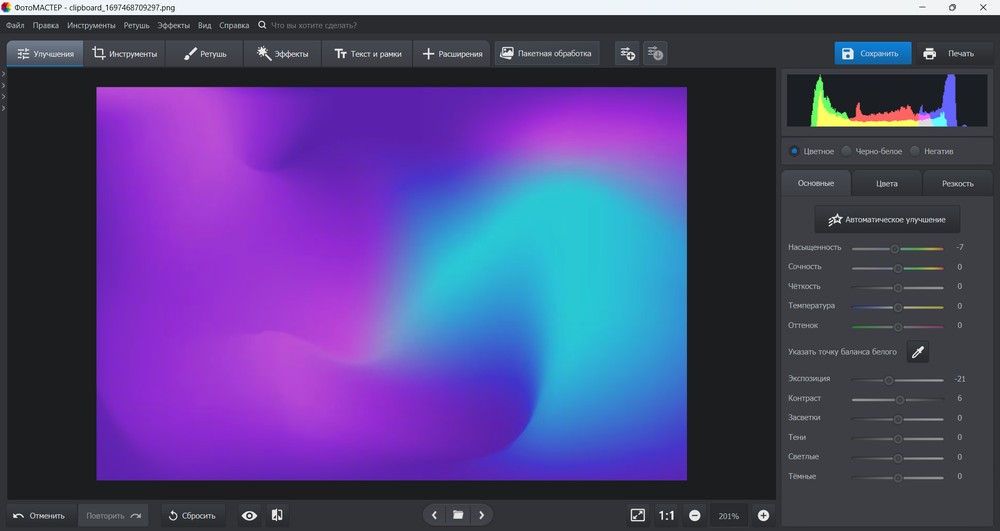
- Добавьте надпись, кликнув «Текст и рамки» на верхней панели. Оформите ее в нужном стиле: выберите готовый шаблон или поэкспериментируйте со шрифтами самостоятельно.
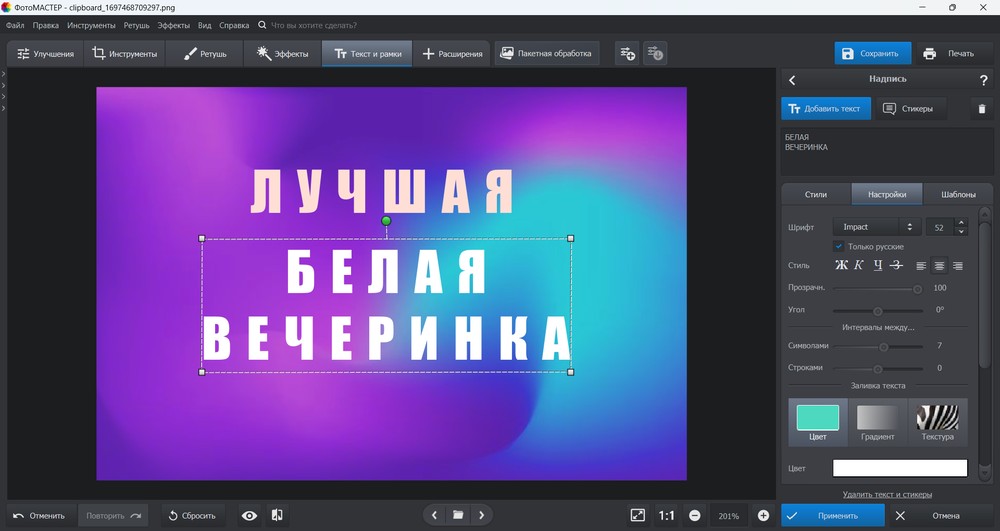
- Загрузите дополнительные элементы. Для этого в меню «Инструменты» нажмите «Вставка картинки». Вы можете выбрать стикеры из каталога или загрузить их с компьютера.

- Щелкните «Сохранить». Экспортируйте результат в хранилище компьютера.
Альтернативы
1. RonyaSoft Poster Designer — специализированное ПО для создания вывесок и не только. Прямо в софте есть более 500 шаблонов для создания плакатов.
ОС: Windows
Лицензия: бесплатный пробный период, полная версия от 2800 руб.
Русский язык: есть
2. Adobe InDesign — программа, позволяющая разрабатывать любые печатные материалы. Имеет все стандартные для этого функции, но также дает возможность работать над проектом в команде.
ОС: Windows, macOS
Лицензия: бесплатный пробный период, подписка от 1622 руб. в месяц
Русский язык: есть
Adobe inDesign недоступен в РФ, но можно скачать его пробную версию через VPN. Чтобы оплатить подписку, нужно иметь карту другой страны или завести виртуальную.
3. Ace Poster — удобная в использовании программа, которая поможет подготовить материал к печати на листах формата А4. ПО разбивает изображение на части, после чего его можно спокойно распечатать дома.
ОС: Windows
Лицензия: бесплатная пробный период, стоимость покупки — 900 руб.
Русский язык: есть
Как сделать постер онлайн
Вам не потребуется устанавливать программное обеспечение, но нужен постоянный доступ к интернету.
Canva
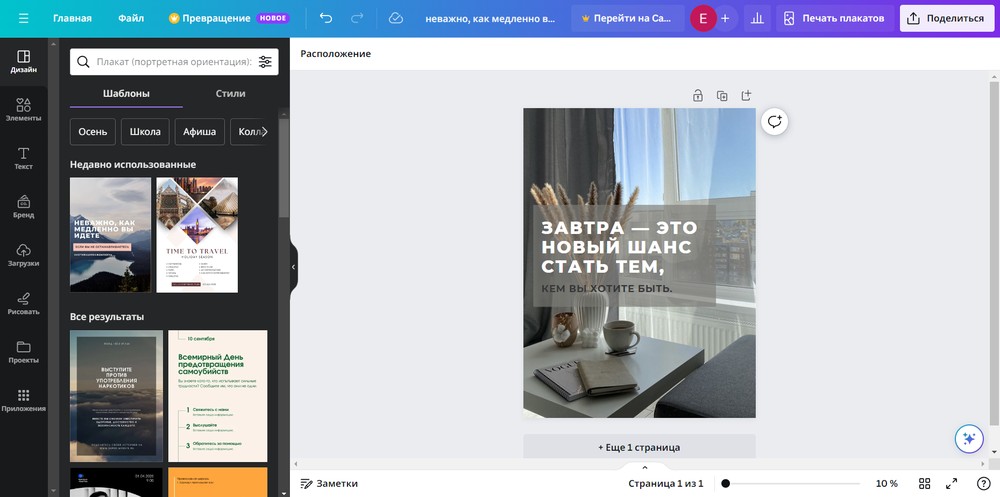
Платформа: веб-ресурс, Android, iOS
Лицензия: условно-бесплатная, от 10 600 руб. в год
Русский язык: есть
Регистрация: обязательна
Популярный онлайн-сервис для создания визуального контента. Главным преимуществом платформы является более 60 тыс. шаблонов на любой вкус. Создание изображения в Canva происходит поэтапно. Каждый элемент удобно редактируется.
Canva недоступна в РФ, но пользоваться сайтом можно через VPN. Есть 2 варианта: скачать ПО на компьютер или установить VPN-расширение для браузера. Чтобы оплатить подписку, необходимо иметь карту другой страны или завести виртуальную.
Преимущества:
- понятный интерфейс;
- бесплатной версии достаточно для работы;
- есть возможность создавать проект группой;
- встроенная библиотека стоковых элементов.
Как разработать постер в Canva:
- Перейдите на сайт и нажмите «Создать дизайн». Выберите вид файла «Плакат».
- Найдите подходящий макет. Это намного удобнее, чем разрабатывать дизайн самостоятельно. Каждый элемент можно будет отредактировать под свою идею.
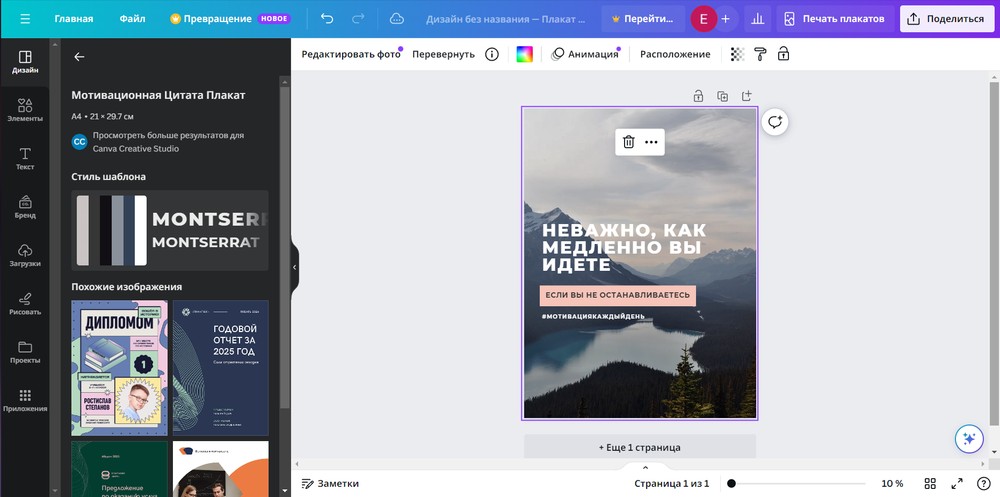
- Импортируйте изображения через «Загрузки» или вставьте скопированную картинку.
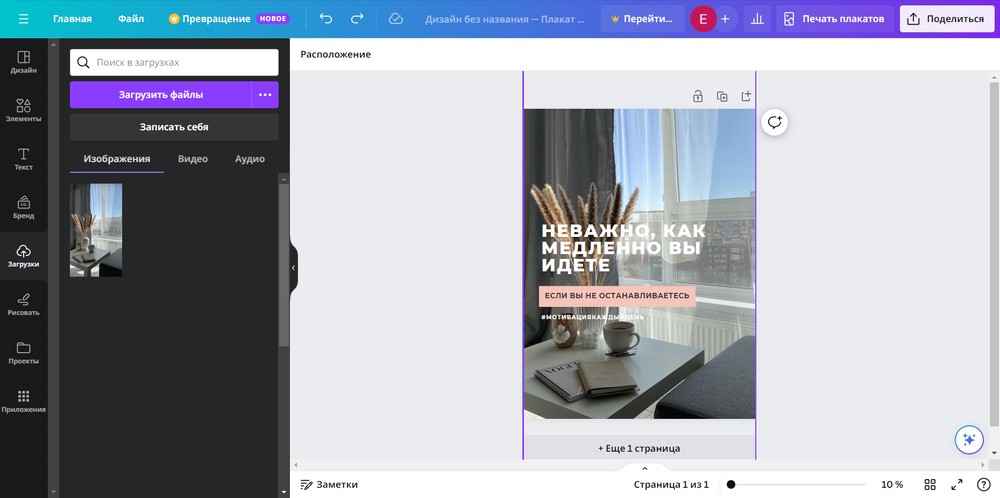
- Теперь вы можете добавлять текст и редактировать все элементы. Для этого достаточно кликнуть на нужный фрагмент и настроить параметры на верхней панели управления.
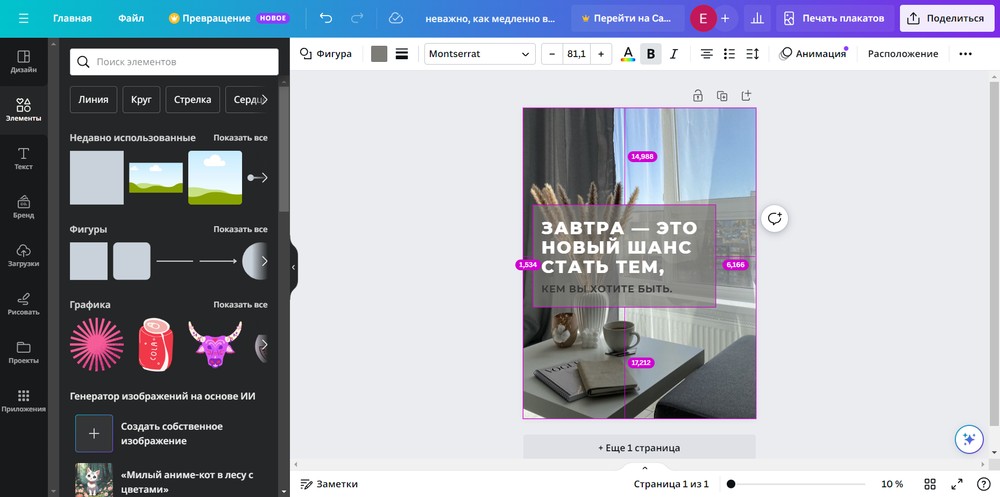
- Сохраните результат, нажав «Поделиться» → «Скачать».
Альтернативы
1. SUPA — российский сервис для дизайна. Максимально понятный интерфейс и пошаговый алгоритм действий облегчают работу пользователям.
Платформа: веб-ресурс
Лицензия: условно-бесплатная, от 415 руб. в месяц
Русский язык: есть
Регистрация: обязательна
2. Figma — графический редактор для создания сайтов. Его набор функций позволяет создавать плакаты и баннеры. Для работы с платформой, возможно, потребуется пройти обучение.
Платформа: веб-ресурс, Android, iOS
Лицензия: условно-бесплатная, от 1100 руб. в месяц
Русский язык: нет, но можно воспользоваться переводом страницы в браузере
Регистрация: обязательна
3. Marq — онлайн-сервис, с помощью которого можно создать несложный плакат.
Платформа: веб-ресурс
Лицензия: условно-бесплатная, от 970 руб. в месяц
Русский язык: нет, но можно воспользоваться переводом страницы в браузере
Регистрация: обязательна
Как сделать плакат на телефоне
Desygner
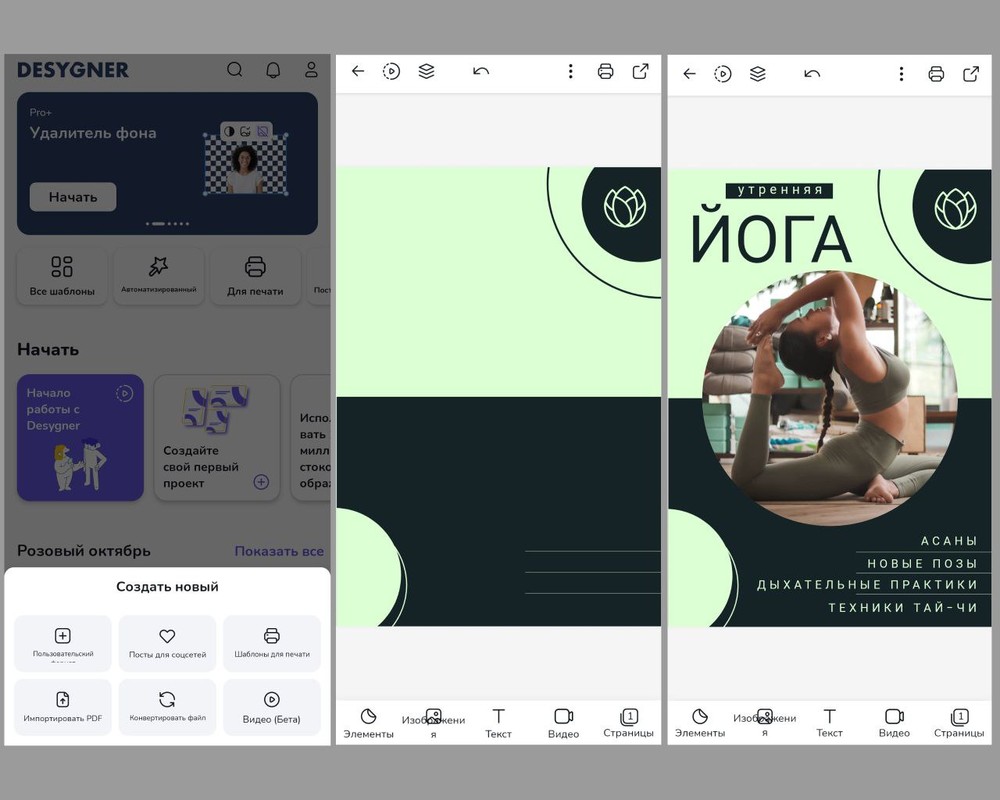
Платформа: Android, iOS, веб-ресурс
Лицензия: условно-бесплатная, 92,25 руб. в неделю
Русский язык: есть
Регистрация: обязательна
Приложение, позволяющее создать графический материал любого размера и формата. Помимо основных функций, содержит такие, как удаление фона, редактирования PDF документов и др. Имеет обширную библиотеку шаблонов и стоковых изображений, однако многие из них доступны только в платной версии.
Преимущества:
- 150 млн изображений в коллекции;
- возможность использования анимации для электронных проектов;
- редактирование проекта с нескольких устройств: телефона, планшета, компьютера.
Как сделать постер из фото на телефоне:
- Откройте приложение. На главном экране кликните «Создайте проект». Если хотите воспользоваться макетом, выберите пункт «Шаблоны для печати». Для полностью самостоятельной работы — «Пользовательский формат».
- Во втором варианте нужно указать размер. Для плаката форматом А3 подходит 29,7 х 42 см.
- Загрузите исходный файл, кликнув «Изображения» на нижнем меню. Настройте его размер, прозрачность и другие параметры.
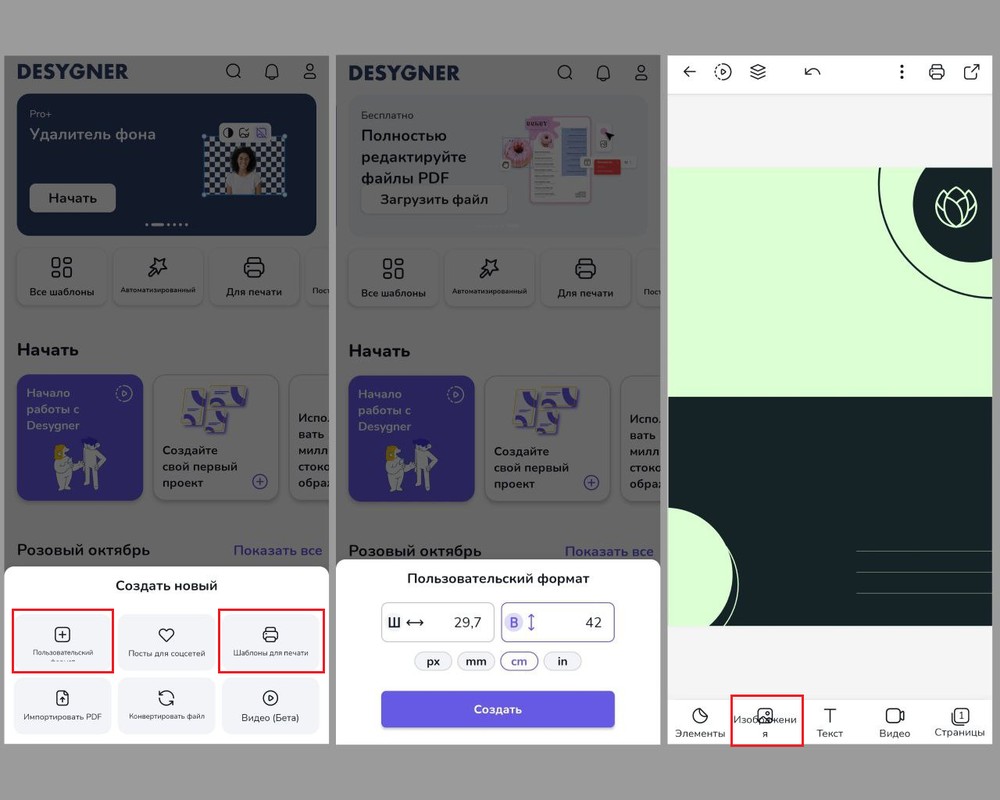
- Дополните проект текстом. Чтобы редактировать надпись, кликните на нее дважды.
- Для экспорта результата нажмите на значок «Три точки» сверху. Тапните «Сохранить».
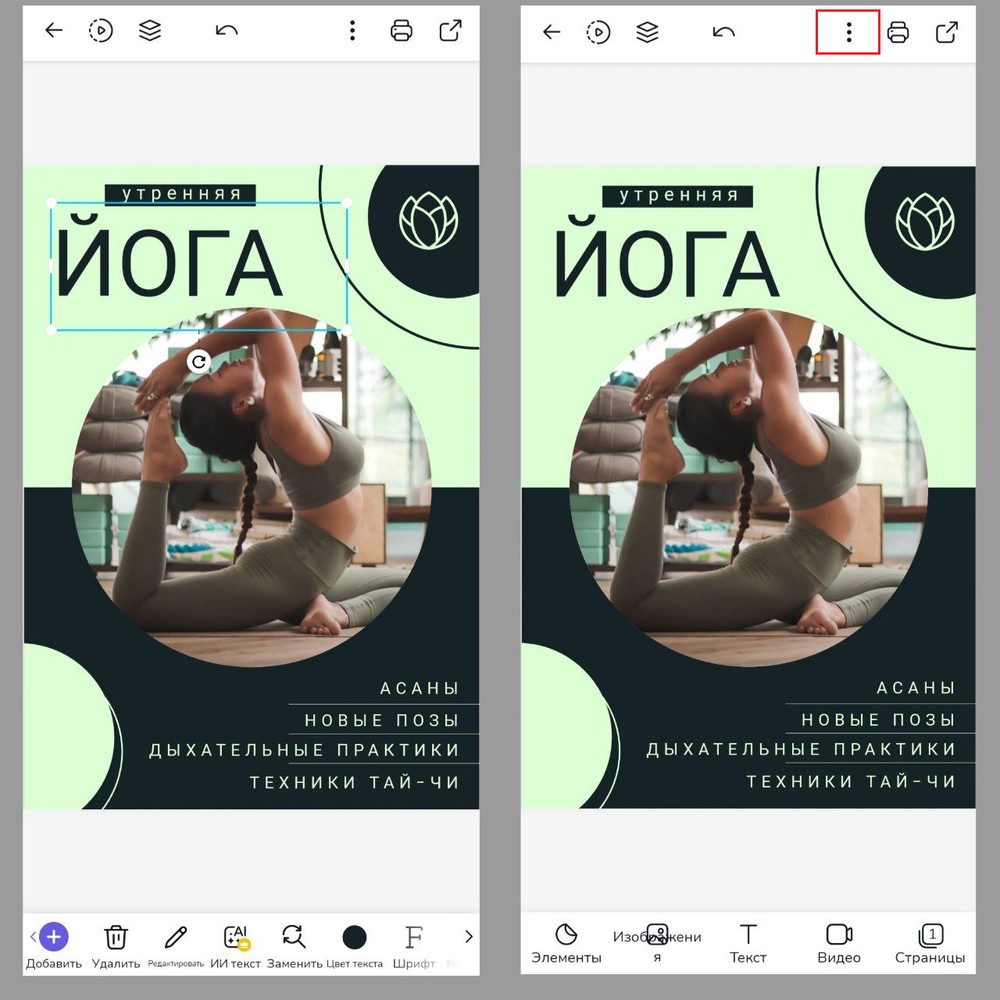
Альтернативы
1. PostLab — приложение для создания дизайнерских коллажей. Делайте цветокоррекцию фотографий, добавляйте фильтры и рисунки, пишите текст.
Платформа: Android
Лицензия: условно-бесплатная, 599 руб. в год
Русский язык: есть
Регистрация: необязательна
2. Adobe Express: Graphic Design — универсальное приложение-редактор с несколькими тысячами шаблонов.
Платформа: Android, iOS
Лицензия: условно-бесплатная, от 970 руб. в месяц
Русский язык: нет
Регистрация: обязательна
3. Постеры: видео, шаблоны, сторис — ПО, которое подойдет для создания электронных изображений.
Платформа: Android
Лицензия: условно-бесплатная, 249 руб. в месяц
Русский язык: есть
Регистрация: необязательна
Как делать плакаты с помощью нейросетей
Искусственные интеллекты могут сгенерировать абсолютно любое изображение, исходя из вашего запроса. При работе можно использовать ИИ для разработки уникальной картинки, которая будет выделять вас на фоне конкурентов. Однако добавлять текст придется все же через фоторедакторы.
Kandinsky 2.2
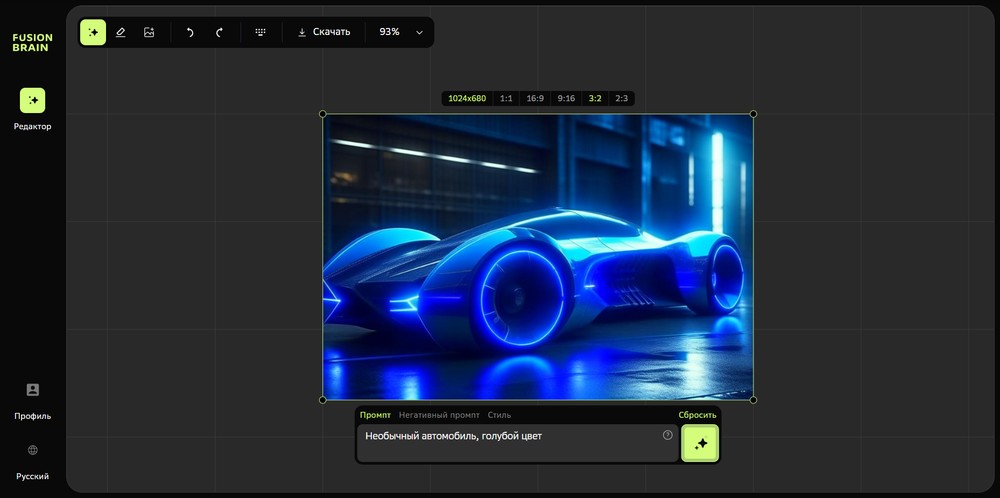
Платформа: веб-ресурс, Telegram
Ограничение бесплатных запросов: нет
Русский язык: есть
Российская нейросеть, которая может создавать изображение на основе текстового запроса, менять его стиль, объединять несколько готовых картинок. Благодаря понятному интерфейсу и инструкциям на сайте, подойдёт для пользователей любого уровня.
Преимущества:
- бесплатная нейросеть;
- более 20 стилей для создания уникальных изображений;
- можно добавить объекты на фото или удалить лишние.
Как создать изображение с помощью Kandinsky 2.2:
- Перейдите на сайт и кликните «Начать» в правом верхнем углу. Для работы потребуется регистрация через электронную почту.
- Укажите размер изображения, введите текст в поле «Промпт» и выберите стиль. Пример запроса можно увидеть в поисковой строке.
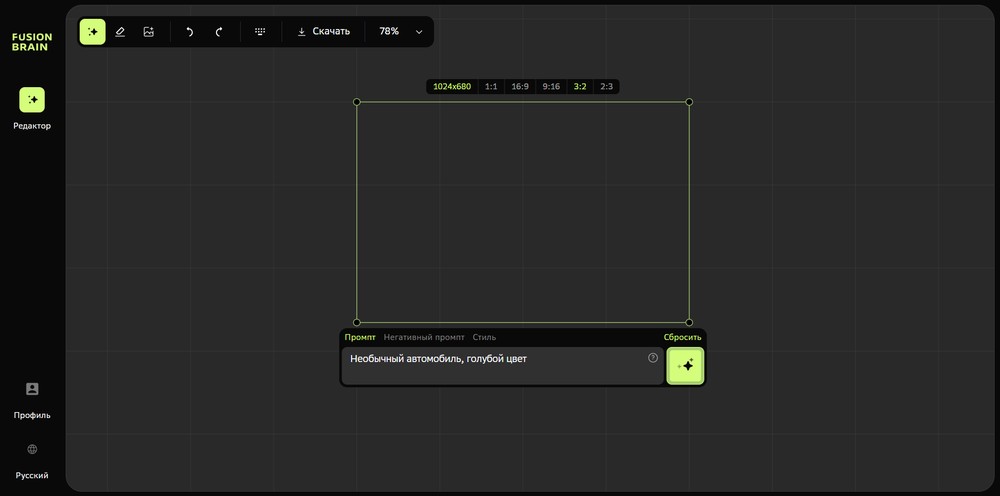
- Щёлкните «Создать».
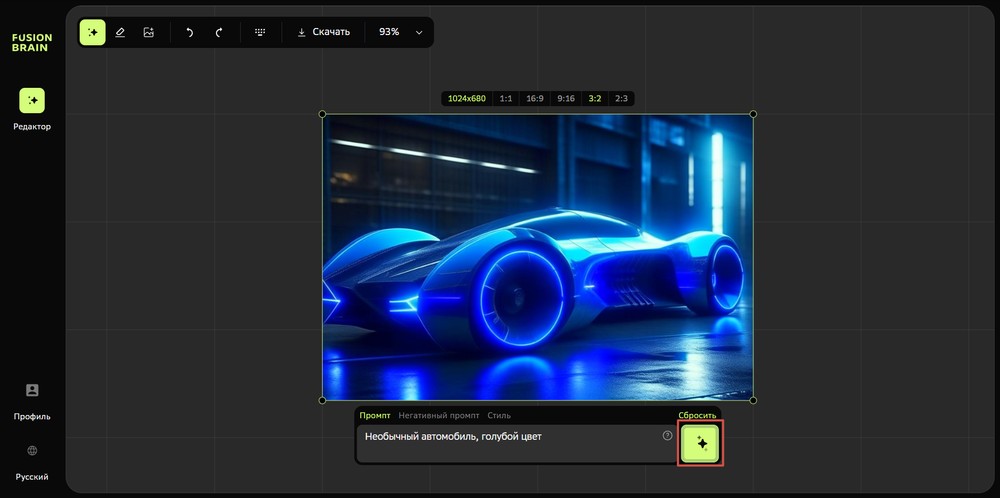
- Отредактируйте картинку. Чтобы убрать элементы, впишите их в раздел «Негативный промпт». Также можно вставить своё изображение или воспользоваться ластиком.
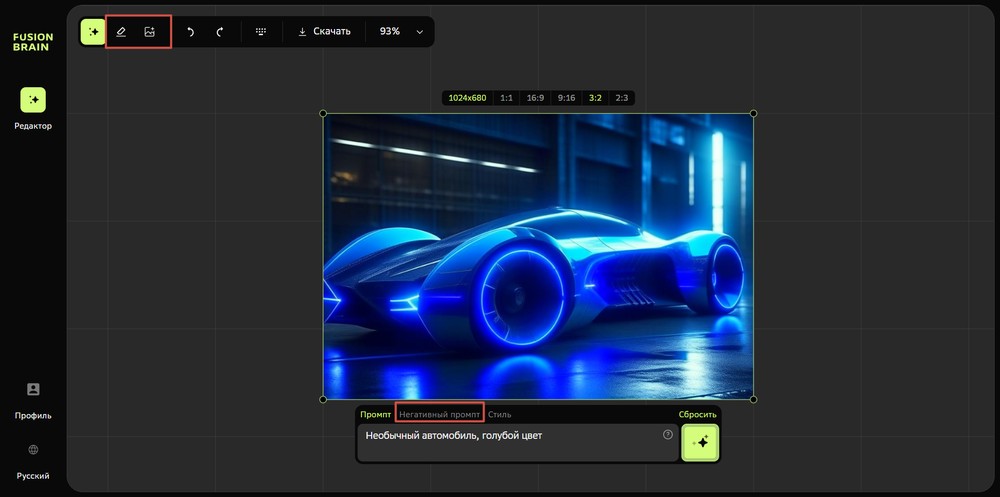
- Сохраните результат, нажав «Скачать».
Альтернативы
1. Midjourney — нейросеть, работающая через Discord-сервер. Можно отправить текстовое описание или попросить преобразовать фото. На каждый запрос генерируется 4 реалистичных варианта картинки. Далее вы выбираете понравившийся и дорабатываете его, следуя инструкциям от ИИ.
Платформа: Discord
Ограничение бесплатных запросов: 25 бесплатных генераций
Русский язык: нет
2. Stable Diffusion — профессиональная нейросеть. Имеет широкий функционал для конкретизации вопроса. Может создать новое изображение, дорисовать ваше, изменить элемент на фотографии и т. д.
Платформа: веб-ресурс, Windows, macOS
Ограничение бесплатных запросов: нет
Русский язык: нет
3. LEXICA — наиболее простой вариант нейросети. Действия выполняются последовательно, а сам сайт дает подсказки. Позволяет генерировать несложные изображения.
Платформа: веб-ресурс
Ограничение бесплатных запросов: 100 бесплатных генераций в месяц
Русский язык: есть
Заключение
Теперь вы знаете, как самостоятельно создать постер из нескольких фотографий. Все перечисленные программы вам в этом помогут.
Если вы хотите сделать качественный и проработанный в мелочах плакат, установите программу на свой компьютер. ФотоМАСТЕР гарантирует качественный результат и не требует постоянного доступа к интернету.
Canva, SUPA — онлайн-сервисы, которые также удобны для создания работ на ПК. Однако вам придется обеспечить качественное интернет-соединение.
Приложения для телефона (Desygner, PostLab) подойдут, когда вам нужно срочно подготовить плакат, а компьютера нет под рукой. Работа может быть не очень удобной из-за относительно маленького экрана.






Оставьте ваш комментарий